Powerbeats Pro가 케이스에서 충전되지 않을 때 해야 할 일

Powerbeats Pro가 충전되지 않으면 다른 전원 소스를 사용하고 귀마개를 청소하세요. 귀마개를 충전하는 동안 케이스를 열어 두세요.
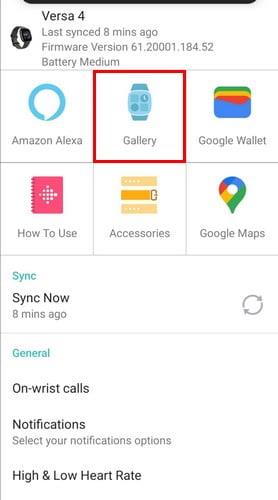
Fitbit Versa 4는 자주 보게 될 기기입니다. Fitbit Versa 4의 시계 페이스를 변경하여 시계를 확인할 때마다 표시되는 내용이 마음에 드는 것은 당연합니다. 좋은 소식은 프로세스가 쉽지만 Fitbit이 아닌 휴대폰에서 변경해야 한다는 것입니다. 유일한 문제는 Fitbit에 어떤 디자인을 적용할지 선택하는 것입니다. 일부 디자인은 무료이지만 다른 디자인은 비용을 지불해야 합니다. Fitbit의 시계 페이스를 변경하는 방법을 보려면 계속 읽으세요.
Fitbit Versa 4에서 시계 페이스를 변경하는 방법
Fitbit Versa 4에서 시계 페이스를 빠르고 쉽게 변경할 수 있습니다. 하지만 새 시계 페이스를 선택하려면 휴대폰에서 Fitbit 앱을 열어야 합니다. 앱이 열리면 왼쪽 상단의 프로필 아이콘을 탭하고 옵션 목록에서 Versa 4를 선택합니다 .
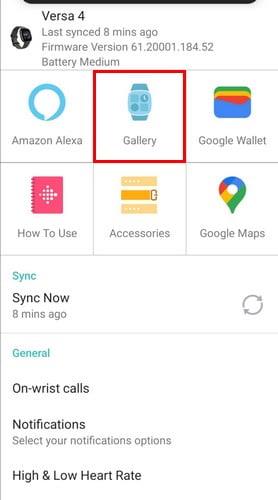
다음 페이지에서 갤러리 옵션을 클릭하여 새 시계 페이스를 선택합니다. 상단 행에 내 시계 행이 표시됩니다. 여기에서 좋아하는 시계 페이스를 볼 수 있습니다. 해당 행에 시계 페이스를 추가하려면 더하기 아이콘을 탭하고 시계 페이스를 선택합니다.
시계 탭을 클릭하여 무료 및 유료 잠금 화면 중에서 선택합니다 . 어떤 것이 무료인지 확인하려면 범주를 선택한 다음 무료 또는 유료 탭을 탭해야 합니다. 시계마다 등급이 있기 때문에 시계의 인기도를 알 수 있습니다. 가장 인기 없는 항목을 보는 데 시간을 낭비하지 않기 때문에 시간을 절약할 수 있습니다.

마음에 드는 시계 페이스를 찾으면 선택하고 설치 버튼을 선택합니다. 일부 권한에 확인을 부여해야 합니다. 모두 선택 옵션을 토글한 다음 진행 버튼을 누릅니다. 시계 페이스가 설치될 때까지 몇 초 기다리면 Fitbit에 표시됩니다.
Fitbit Versa 4 시계 페이스를 관리하는 방법
Fitbit의 시계 페이스 목록에 도달하면 이를 관리하는 옵션도 표시됩니다. 원하는 경우 X를 탭하여 시계 페이스를 제거할 수 있습니다. 6개의 점을 누르고 좋아하는 시계 페이스를 위쪽으로, 가장 좋아하지 않는 시계를 아래쪽으로 이동합니다.
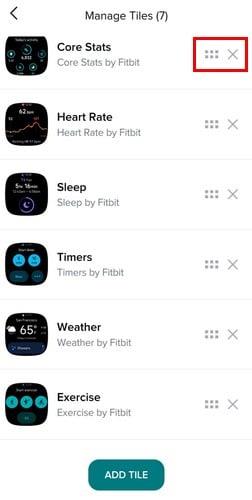
결론
보시다시피 다양한 시계 페이스 중에서 선택할 수 있습니다. 이제 변경하려면 휴대폰에서 앱을 열어야 하므로 Fitbit 워치에서 직접 시계 페이스를 변경할 수 있었던 이전과는 다릅니다. 그러나 그 모든 옵션이 그것을 보상합니다. 원하는 만큼 시계 페이스를 변경할 수 있으며 쉽게 찾을 수 있도록 즐겨찾기를 저장할 수도 있습니다. 원하는 시계 페이스를 목록 상단에 배치하여 찾는 데 너무 많은 시간을 낭비하지 않도록 할 수도 있습니다. 시계 페이스 디자인을 찾느라 많은 시간을 보내셨나요? 아래 댓글에서 생각을 공유하고 소셜 미디어에서 다른 사람들과 기사를 공유하는 것을 잊지 마십시오.
Powerbeats Pro가 충전되지 않으면 다른 전원 소스를 사용하고 귀마개를 청소하세요. 귀마개를 충전하는 동안 케이스를 열어 두세요.
장비를 좋은 상태로 유지하는 것은 필수입니다. 다음은 3D 프린터를 최상의 상태로 유지하기 위한 유용한 팁입니다.
Canon Pixma MG5220에서 잉크가 없을 때 스캔을 활성화하는 방법입니다.
노트북이 과열되는 몇 가지 가능한 이유와 이 문제를 피하고 장치를 시원하게 유지하는 팁과 요령을 알아보세요.
PC의 내부 저장 공간을 업그레이드하기 위해 SSD를 구입했지만 설치 방법을 모르겠습니까? 지금 이 기사를 읽어보세요!
게임의 밤을 준비하고 있으며, "Star Wars Outlaws"를 GeForce Now 스트리밍 서비스에서 플레이하려고 합니다. Ubisoft 게임을 다시 시작할 수 있도록 GeForce Now 오류 코드 0xC272008F를 수정하는 방법을 알아보세요.
3D 프린터를 효과적으로 유지하는 것은 최상의 결과를 얻는 데 매우 중요합니다. 기억해야 할 중요한 팁을 소개합니다.
프린터의 IP 주소를 찾는 데 어려움이 있습니까? 우리는 그것을 찾는 방법을 보여줄 것입니다.
Samsung 휴대폰에 AirPods 구입 여부를 고민하고 있다면, 이 가이드가 도움이 될 것입니다. 가장 간단한 질문은 호환성 여부입니다.
Apple Watch 하드 리셋 및 공장 초기화 방법을 단계별로 설명합니다. 소프트 리셋부터 하드 리셋까지, 모든 모델에 대한 가이드를 제공합니다.




